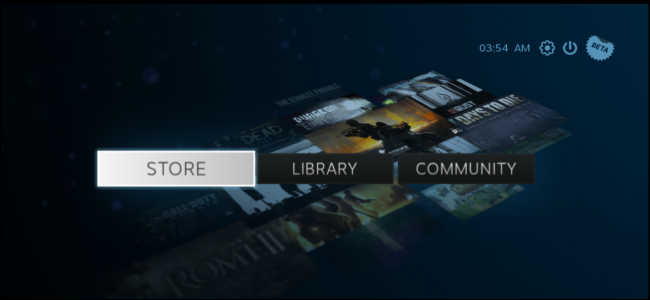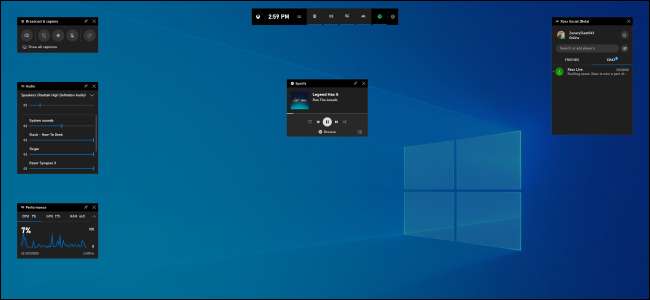
Windows10の2019年5月の更新 まったく新しいゲームバー体験が特徴です。もはやビデオをキャプチャするためだけのものではありません。アプリケーションの音量を調整したり、リソースの使用状況を確認したり、Spotifyの音楽を再生したりするためのクイックパネルなど、便利なツールが満載のオーバーレイになりました。
ゲームバーを開く方法
ゲームバーを開くには、Windows + Gを押します。プレイしているゲームのオーバーレイとして表示されます。デスクトップや使用している他のアプリケーションにも表示されますが、ゲームをプレイしているときに最も便利です。 Windows + Gをもう一度押して閉じます。
Microsoftはこれを「ゲームバー」と呼んでいますが、現時点では誤解を招く名前です。これは、単一のバーだけでなく、複数のパネルを備えた適切なオーバーレイになりました。小さいバーが表示されている場合は、Windows10の2019年5月の更新プログラムをまだインストールしていません。
ゲームバーが表示されているときに、トップパネルの[ホーム]アイコン(メニューボタンのように見えます)をクリックして、オーバーレイ環境に表示するパネルを選択できます。
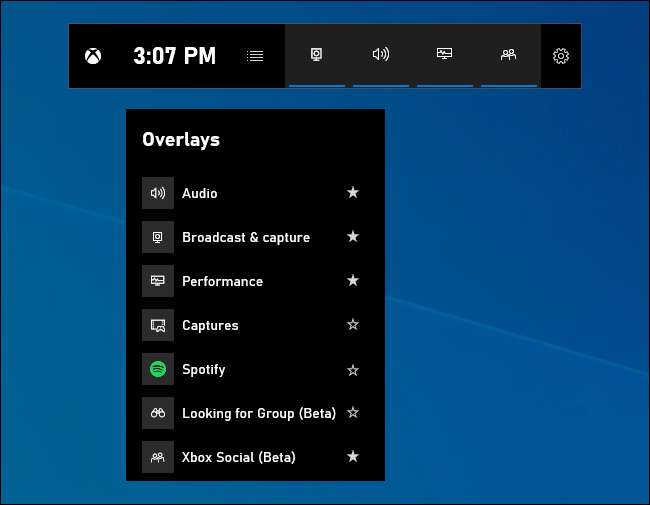
Windows + Gが何もしない場合は、ゲームバーが 有効 。 [設定]> [ゲーム]> [ゲームバー]に移動し、[ゲームクリップ、スクリーンショット、およびゲームバーを使用してブロードキャストを記録する]オプションが有効になっていることを確認し、ショートカットをWin + Gから他のショートカットに変更していないことを確認します。カスタムショートカットを設定する場合は、Win + Gの代わりにそれを使用してください。
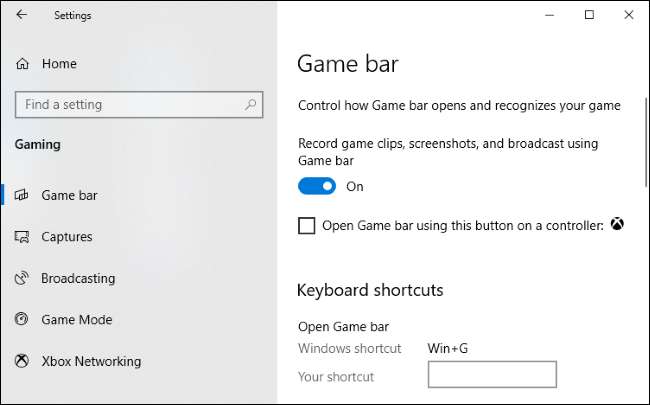
アプリケーションの量を調整する
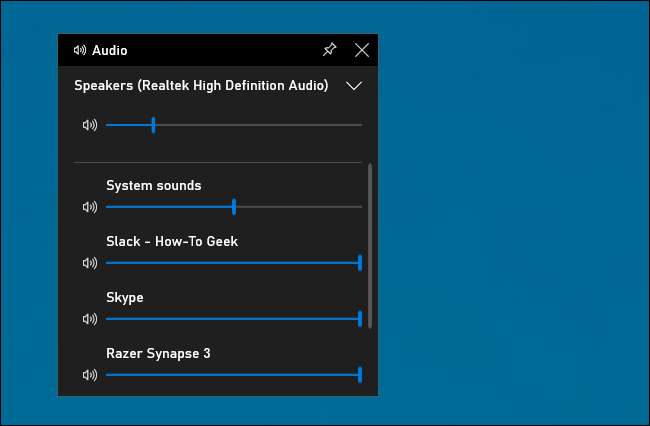
この機能は、ゲーマーでなくても便利です。 Windows内の任意の場所(ゲームのプレイ中を含む)でWindows + Gを押し、オーディオパネルを使用して実行中のアプリケーションの音量を調整できます。
システムパフォーマンスの監視
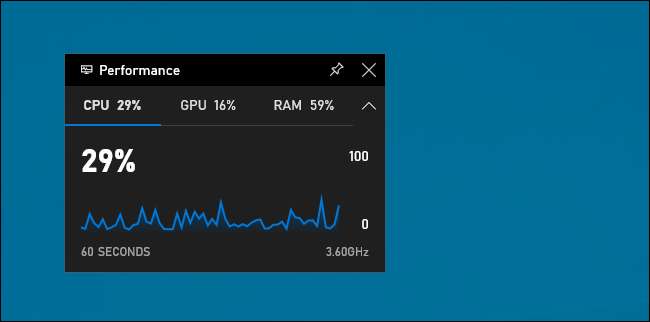
ゲームバーには、現在のCPU、GPU、およびRAMの使用状況に関する情報を提供するパフォーマンスパネルもあります。現在のリソース使用量と過去60秒間の使用量のグラフが表示されます。ゲームのプレイ中にWindows + Gを押すだけで、この情報が表示されます。Alt+ Tabキーを押す必要はありません。
ゲームをプレイしていない場合でも、Windows + Gを押してこれを確認すると、タスクマネージャーを開くよりも速くなる可能性があります。
もちろん、この情報は現在、 タスクマネージャー 、も。 Windows10のタスクマネージャーで表示できるようになりました システムの全体的なGPU使用量と個々のプロセスのGPU使用量 、も。
関連: WindowsタスクマネージャーでGPUの使用状況を監視する方法
パネルを常に上に配置する
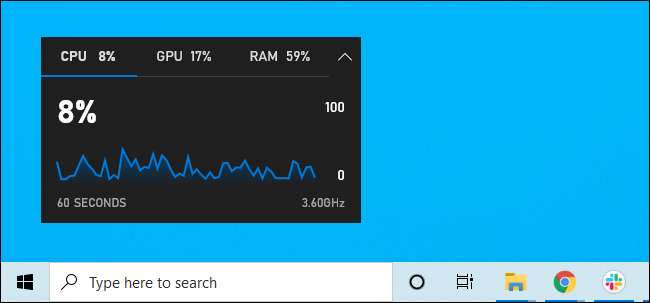
このパネルまたは他のパネルの場合、「ピン」アイコンをクリックして、システムの使用中にパネルを常に上に表示することができます。ボリュームパネルを固定すると、実行中の操作の上に常に表示され、アプリケーションのボリューム設定にすばやくアクセスできます。
オーバーレイのタイトルバーをドラッグして、画面上でパネル(またはMicrosoftが呼んでいるウィジェット)を移動することもできます。
Spotifyから音楽を再生する
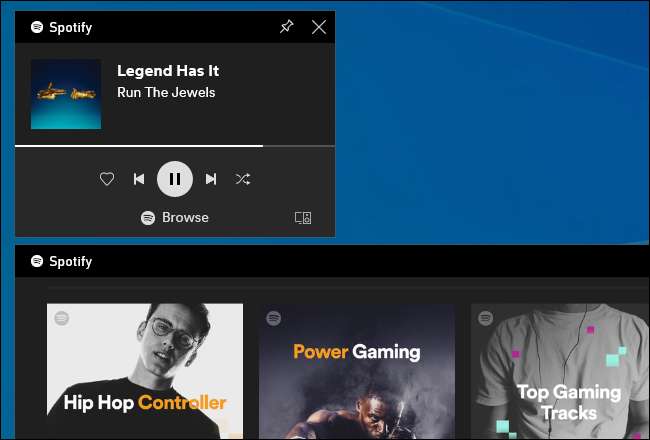
ゲームバーにSpotifyの統合機能が追加されました。メニューボタンをクリックし、[Spotify]を選択してプルアップします。 Spotifyアカウントにサインインし、Spotifyウィジェットを使用して音楽を再生したり再生を制御したりできます。これは、フルスクリーンゲームからAlt + Tabキーを押すよりも便利なはずです。
ゲイブニューウェルがいつ 前記 Steamは2014年にSpotifyの統合に取り組んでいましたか?これは何らかの理由で発生したことはありませんが、これはほぼ同じくらい便利です。また、Steamオーバーレイをサポートしていないゲームでも機能します。
ゲームプレイ(または任意のアプリケーション)のビデオをキャプチャする

Broadcasts&Captureペインはまだここにあります。これがゲームバーの本来の目的であり、ゲームプレイを記録したり、スクリーンショットをキャプチャしたり、さらには MicrosoftのMixerを介して世界にライブストリーミング 、以前はBeamとして知られていました。バックグラウンドで自動的に記録し、ゲームプレイの最後の30秒をいつでも保存することを選択することもできます。 Xbox One または プレイステーション4 。
このツールはゲームプレイに重点を置いていますが、優れたデスクトップスクリーンレコーダーにもなります。ゲームバーを開き、録音ボタンをクリックすると、画面に表示されているすべてのアプリケーションが録音されます。マイク入力を備えており、パネルからオンとオフを切り替えることができます。その後、停止ボタンをクリックすると、.mp4形式のクリップが取得され、C:\ Users \ NAME \ Videos \ Capturesフォルダーに保存されます。
ゲームバーのインターフェースでは、キャプチャしたすべてのスクリーンショットとゲームプレイの記録を参照して表示することもできます。こちらの「すべてのキャプチャを表示」リンクをクリックするだけです。
XboxLiveでチャット
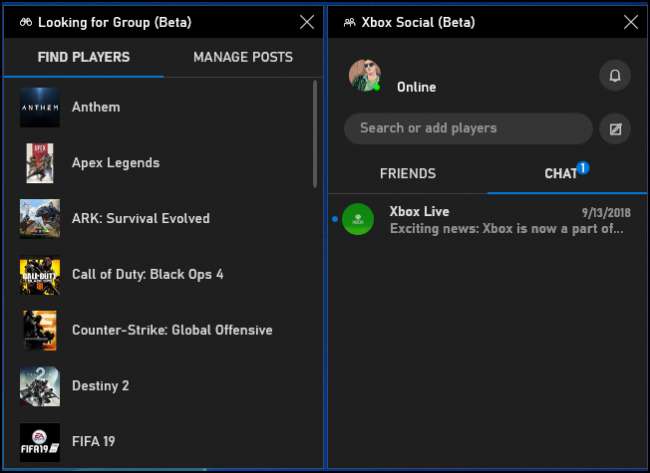
ゲームバーは当初、「Xbox」機能として考案され、Xboxアプリに埋め込まれていました。 Xboxのブランドは継続しています。新しいゲームバーインターフェイスには、「XboxSocial」ウィジェットも用意されています。ここから、Xbox本体と同じように、Xboxの友達とチャットできます。ゲームをプレイする友達を見つけるために使用できる「グループを探しています」パネルもあります。
これは主に、XboxOneまたはXbox360でもゲームをプレイするPCユーザーに役立ちます。ただし、Microsoftは次のようなサービスでXboxエコシステムを構築しようとしています。 PC用Xboxゲームパス 、したがって、将来的にはより役立つ可能性があります。
関連: Windows 10の2019年5月の更新ですべてが新しくなり、今すぐ利用可能